-

[비공개] 아이폰 5 기능 미리보기 - 일반 설정의 모든것
아이폰5 iOS 5 일반 설정 미리보기 아이폰5 출시시기가 점점 다가오면서 여러가지루머들이 마구 쏟아지고 있습니다...하지만 이미 아이폰을 3년 반 넘게 써오면서 수많은 낚시에 당한 기억이 많기에, 이제는 이런저런 기능/디자인/출시일 루머들은 초월? ㅎㅎ 신경을 잘 안쓰는 편입니다. 그대신 아이폰5에 들어갈 iOS 5를 베타버전으로 쓰면서루머가 아니고 사실인 새로운기능들을 경험해보고있습니다. 우선 iOS 5 업데이트가 가능한 기기는: 아이폰3GS, 아이폰4, 아이폰5 아이패드, 아이패드2 아이팟터치3세대, 4세대입니다. 하지만 전면 카메라가 없거나 프로세스가 낮은 아이폰3GS, 아이패드, 터치 3세대에서는 iOS 5 기능의 일부만 지원하지 않을까 합니다. 그럼 iOS 5 미리보기 일반 설정편 들어가겠습니다. 로그인 필요없습니다. 한번 콕~ 눌러주세요 ..추천 -

[비공개] 가장 간단한 아이폰/아이패드/아이팟터치 탈옥 방법 JailbreakMe
JailbreakMe로 아이폰 탈옥하는건 너무 쉬어서 리뷰라고 할것까지 없습니다. ㅋ 그냥 사파리에서 jailbreakme.com으로 접속후 FREE를 눌르면 끝입니다. 탈옥 완료!! 하지만 편한만큼 이슈가 있습니다. JailbreakMe로 탈옥을 한 다음에 시디아에서 꼭 PDA Patcher 2를 설치해야 합니다. 탈옥이나 탈옥후 궁금한 점은: 탈옥에 관한 궁금증은 여기에서 확인하고, 탈옥은 여기에서 본인 기종과 버전에 맞는걸 하면 됩니다. 본인의 iDevice가 아래 버전에 해당된다면 그냥 JailbreakMe가 가장 간단합니다. iPhone 4: 4.3 - 4.3.3 iPhone 4 (CDMA): 4.2.6 - 4.2.8 iPad 1: 4.3 - 4.3.3 iPad 2: 4.3.3 iPhone 3GS: 4.3 - 4.3.3 iPod Touch 3G: 4.3, 4.3.2, 4.3.3 iPod Touch 4G: 4.3 - 4.3.3 앞으로 JailBreakMe는 더이상 업데이트되지 않을거 같습니다. JailbreakMe 개발자이자 소니 PS3 등을 마구 해킹한 능력자 Comex가 애플에 스카웃 됐습니다..추천 -

[비공개] 더블탭으로 모든 어플을 실행하는 시디아 트윅 DoubleTapToOpen
아이폰의 민감한 정전식 터치~ 실수로 터치해서 원하지 않는 어플이 실행되는 경험 하루에도 몇번씩 있으실 겁니다. 이런 터치 실수(?)를 싹 없앨수 있을까요!!! 터치를 얼만큼(시간)하면 어플이 실행되게하는 설정을 애플에서 기본 기능으로 추가하면 좋겠지만 그럴 가능성은 만무하고, 그런 기능의 어플을 앱스토어에 허락도 안해주니 우리는 다른 방법을 써야겠지요? 로그인 필요없습니다. 한번 콕~ 눌러주세요 한번 터치로는 어플이 실행되지 않는다!!! 이제는 '더블탭'이다. 다른 방법은 바로 아이폰 탈옥입니다. 탈옥에 관한 궁금증은 여기에서 확인하고, 탈옥은 여기에서 본인 기종과 버전에 맞는걸 하면 됩니다. 탈옥을 하셨다면, 언제나 처럼 시디아 > DoubleTapToOpen 검색/설치합니다. 설치후 리부팅/리스프링 하면 끝입니다. ..추천 -
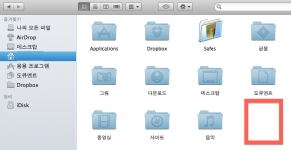
[비공개] 맥 OS X Lion 숨어있는 라이브러리 폴더 다시 나오게 하는 방법
OS X Lion 업데이트 후 사라진 라이브러리 폴더 나오게 하는 방법 OS X Lion 업데이트 후 아주 살짝 불편한 점을 또 하나 꼽자면 Finder에서 있었던 라이브러리 폴더가 사라졌습니다. 없으면 섭섭하니 다시 나오게 해야겠죠. OS X Lion에서 라이브러리 폴더 나오게 하는 방법 OS X Lion 업데이트 후 라이브러리 폴더가 사라졌는데 나오게 하는 방법은, 터미널 실행 사용자이름$ 뒤에 chiflags nohidden ~/Liblary/입력후 엔터~ 그리고 다시 Finder를 보면 숨어있던 라이브러리 폴더가 바로 나타납니다. 간단하지요~ 더 많은 OS X Lion 관련 글은 여기에서 보시면 됩니다. 글이 살짝쿵 마음에 드셨다면 ↓아낌없는 추천/RT 부탁드립니다.추천 -
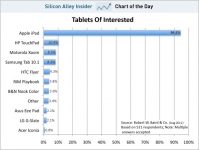
[비공개] 갖고 싶은 태블릿PC 설문조사 결과와 실제 점유율의 차이는?
갖고 싶은 태블릿PC에 대한 설문조사 결과 그래프입니다. 2011년 8월에 미국에서총 531명이 참여(복수 응답 가능)한설문조사 결과입니다.복수응답자가있기 때문에 정확히 몇명인지는 알 수 없지만 94.5%라니... 위 그래프는 갖고 싶은 태블릿PC 설문조사일 뿐이고, 실제 시장 점유율은 다릅니다. 실제 시장 점유율은? 실제 점유율은 2010년에는 타블렛PC의 선두두자인 아이패드가 96%정도를 차지하였는데, 아이패드의 2011년 2분기 시장 점유율은 약 75%로 20% 가량 대폭 하락했습니다. 제가 생각하는아이패드 점유율의 하락의 이유는 지금의 타블릿PC 제조사들이 작년까지는 대부분 넷북을 만들다가 급하게 타블렛PC를 가장한 큰 스마트폰을 만들기 바빴었고, 올해 들어서야 몇몇 제대로된 제품을 만들기 때문이 아닌가 합니다. 앞으로의 아이패드 vs. 다른 타블..추천 -
[비공개] 스티브잡스, 그가 남긴 애플의 하이라이트
스티브잡스가 애플의 CEO직에서 물러났음에도 모두들 스티브잡스의 과거/현재/미래에 관한 이야기들을 토해내고 있습니다. 오히려스티브잡스의 퇴진 소식에앞으로 나올 아이폰5 루머도 잠시 주춤하지 않나 합니다. 모두가 열광하는 스티브잡스. 그가 우리에게 남긴건 무엇일까요? 스티브잡스가 남긴 애플 발표회 하이라이트 보시죠. 로그인 필요없습니다. 한번 콕~ 눌러주세요 스티브잡스가 남긴 애플의 명장면들!!! 아래 제품들 말고 다른 제품들도 있지만, 이 글은 애플 제품이 아닌 스티브잡스가 직접 프리젠테이션을한 발표회가 주제인만큼 임팩트있었던 발표회만 모았습니다. 2001년 아이팟 1999년 건강한 스티브잡스가 애플로 복귀한후 2001년 발표한 아이팟!!!담배갑만한 두께의 아이팟을 시작으로 한국에서 대일밴드, 크리넥스라 말하는..추천 -
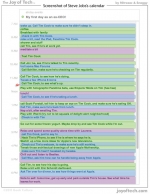
[비공개] 퇴임후에도 여전히 깐깐한 스티브잡스의 하루 일과표
스티브 잡스가 애플 CEO자리에서는 물러났지만, 애플 이사회의 의장직을 맏았으니 앞으로도 애플에 큰 영향력을 끼칠것입니다. 그리고 그 예상이 적중이라도 하듯 스티브 잡스의 하루 일과표가 유출되었습니다. 로그인 필요없습니다. 한번 콕~ 눌러주세요 퇴임후에도 여전히 깐깐한 스티브잡스의 하루 일과표 스티브잡스의 퇴임후 일정은 빡빡함이 아니라 깐깐함 입니다. 특히 팀쿡에게만은 철두철미하게(?) 깐깐하기만 합니다. 일정표를 한번 보시고 이런 보스(ex보스)밑에서 일을하면 어떨까 생각해 보세요. 우웩~~새벽 4:30에 사원들한테 이메일을 보낸다는 팀쿡한테 스티브잡스와의 아침통화는 문제 없겠지만, 하루 일과를 통털어서 보면 ㅋㅋㅋ. 애플의 새로운 CEO 팀 쿡은 아직 스티브 잡스 아바타일뿐인가 봅니다. 위 일정표는은The JOY of Te..추천 -
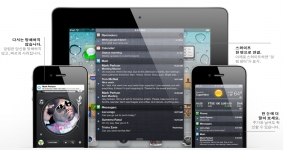
[비공개] 아이폰5 기능 미리보기 - 알림 센터
iOS 5에 추가될 새로운 기능 알림 센터 미리보기 아이폰5와 아이폰4/아이패드 등에 업데이트 될 iOS 5의 새로운 기능 알림 센터입니다.정말 진작에 있었어야 할 기능인데 이제야 추가되는군요. 사실 아이폰 탈옥 커뮤니티에서는 iOS 5가 시디아 어플 개발자들 밥그릇 다 뺏어 간다고 했었는데, 이 알림 센터 역시 Notified, Notifier 등 탈옥 어플로 이미 선보인 기능입니다. 뭐 이제 아이폰 정식 기능으로 나왔으니 리뷰 고고고 로그인 필요없습니다. 한번 콕~ 눌러주세요 iOS 5 미리보기 - 알림 센터 설정 이전 설정과 마찬가지로 iOS 5 설정에서 알림 메뉴로 갑니다. iOS 4에서는 알림 끄고 키는 정도의 단순했던 설정이였지만, iOS 5에서는 쪼끔 달라졌습니다. 우선 켬/끔 스위치가 사각형이 타원형으로~바뀐게 눈에 뜁니다. 알림 센터 설정을 보면,..추천 -
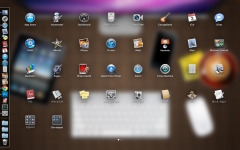
[비공개] 맥 시작시 런치패드 자동실행하는 방법
맥을 아이패드로 만들어주는 런치패드를 자동으로 실행하는 방법 OS X Lion 업데이트의 하이라이트로 불리우는 런치패드. 맥을 아이패드처럼 만들어 주는 런치패드를 맥 실행시 첫화면에 나오게 하는 방법입니다. 로그인 필요없습니다. 한번 콕~ 눌러주세요 Mac + Launchpad + Setting = iPad 맥을 아이패드로 바꿀순 없지만, 아이패드 처럼 쓸 수는 있습니다. 시스템 환경설정 > 사용자 및 그룹으로 간 다음에, 오른쪽 창의로그인 항목 메뉴에서 보라색 박스안에+ 표시를 눌러 자동실행 프로그램을 선택하면 됩니다. 맥 시작화면을 아이패드처럼 만들려면, + 를 눌러서런치패드를 추가합니다. 이제 맥을 재시작해 보세요. 아이패드가... 아이패드 화면 처럼 열립니다.... 꼭 런치패드가 아니더라도 자동실행을 원하는 프로그램을 위와 같..추천 -

[비공개] 아이폰5 기능 미리보기 - 사진 편집
iOS 5 사진 편집 기능 아이폰에서는 사진 편집이 안됩니다. 사진 편집 어플을 사용해야먄 적목 제거, 색감필터 입히기, 그리고 그 흔한 크기 조절 같은 기능을 쓸 수 있습니다. 아이폰은 그저 찍고 올리는 기능만하는 구형 디카였죠. 하지만 iOS 5에 사진 편집 기능이 추가됩니다. 로그인 필요없습니다. 한번 콕~ 눌러주세요 iOS 5 미리보기. 사진 편집 위에서 말했듯 iOS 5에는 사진 편집 기능이 들어갑니다. 어떤 기능인지 한번 볼까요~ 아이폰 사진첩에서 사진 편집을 바로 할 수 있는데, 사진 편집 기능으로 들어가면 위 화면 처럼 나옵니다. (숫자 1~4는 제가 적은것입니다.) 순서데로 고고~ 1. 실행취소 편집이 마음에 안든다 싶으면 쿡쿡~ 이전 상태로 돌아갑니다. 2 고화질 적용 일반 사진을 고화질로 바꿔줍니다. 색감이 찐~해질..추천











 1510개
1510개 1051411개
1051411개 717767개
717767개



